Học tập xã hội với Viva Learning

Crowdsource học tập của bạn
Viva Learning giúp bạn dễ dàng hơn trong việc tìm kiếm và chia sẻ nội dung học tập với đồng nghiệp. Tìm và chia sẻ nội dung học tập trong Teams, trong cuộc trò chuyện nhóm, hoặc trong một bài đăng trong kênh. Để chia sẻ nội dung với một nhóm, bạn cũng có thể ghim nội dung học tập trong tab Tìm hiểu của kênh.
Chia sẻ học tập trong cuộc trò chuyện hoặc kênh
Bạn có thể tìm kiếm và chia sẻ nội dung học tập trong cuộc trò chuyện hoặc kênh Teams.
-
Đi đến kênh Teams hoặc trò chuyện ở nơi bạn muốn chia sẻ nội dung học tập. Để đăng trong kênh, hãy chọn Cuộc hội thoại mới.
-
Bên dưới Nhập thư mới, chọn biểu tượng Viva Learning hoặc chọn dấu chấm lửng (...) rồi chọn Viva Learning.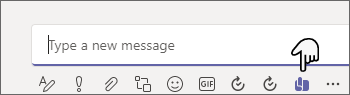
-
Tìm kiếm nội dung học tập bạn muốn chia sẻ và chọn nội dung đó.
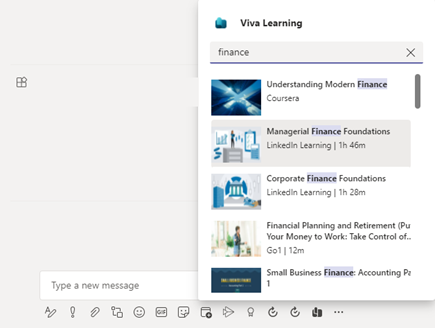
-
Thêm mô tả thư tùy chọn hoặc @mention để cung cấp một số ngữ cảnh.
-
Sau khi thiết bị đã sẵn sàng để gửi, hãy chọn Gửi.
Sử dụng tab Tìm hiểu
Tab Tìm hiểu cho phép bạn tìm, quản lý và ghim nội dung được chọn từ tất cả các tài nguyên học tập có sẵn thông qua danh mục học tập của tổ chức bạn. Điều này cho phép bạn sắp xếp nội dung cụ thể liên quan đến nhóm hoặc dự án của bạn trong kênh hoặc cuộc trò chuyện.
Tạo tab Học tập
-
Chọn Thêm tab+bên cạnh các tab hiện có của bạn trong kênh hoặc trò chuyện và chọn Tìm hiểu từ bộ sưu tập tab.
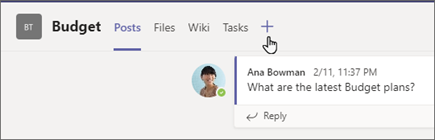
-
Nhập tên Tab.
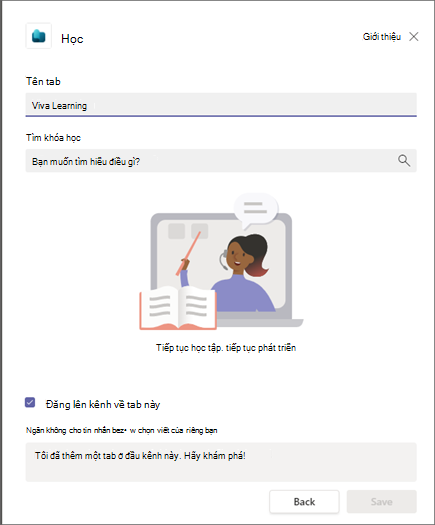
-
Tìm kiếm và chọn nội dung học tập. Bạn có thể chọn nhiều mục và thực hiện nhiều tìm kiếm.
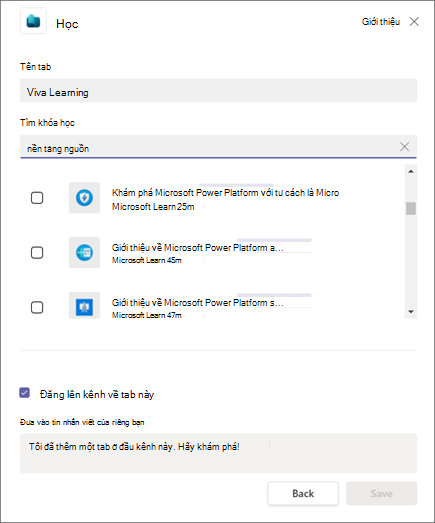
-
Chọn hộp kiểm để Đăng lên kênh hoặc về tab này.
-
Chọn Lưu.
-
Bạn có thể chọn một phần nội dung học tập trong tab học tập để xem chi tiết khóa học. Bạn cũng có thể chọn dấu chấm lửng (...) để Xem chi tiết, Sao chép liên kết hoặc Hủy ghim.
Ghim nội dung mới vào tab Học tập
-
Chọn + Thêm Mới ở đầu tab Tìm hiểu .
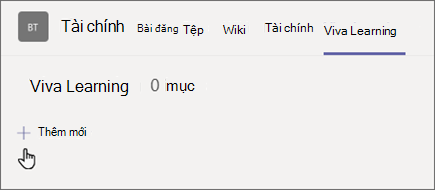
-
Tìm kiếm và chọn nội dung học tập. Bạn có thể chọn nhiều mục và thực hiện nhiều tìm kiếm.
-
Chọn Lưu để ghim nội dung học tập vào tab Học tập.
Loại bỏ nội dung khỏi tab Học tập
-
Di chuột qua nội dung học tập đã ghim.
-
Chọn Xem thêm tùychọn...sau đó Hủy ghim để loại bỏ mục khỏi tab tìm hiểu.
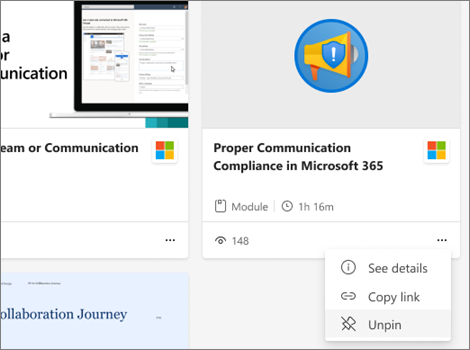
Chia sẻ nội dung từ Viva Learning đến các cuộc trò chuyện và kênh trong Teams
-
Chọn biểu tượng Chia sẻ trong dạng xem chi tiết của một phần nội dung học tập.
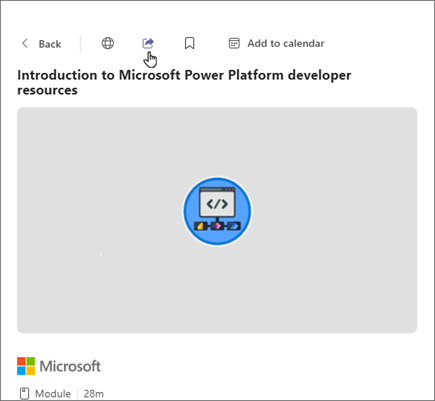
-
Chọn người, trò chuyện hoặc kênh để chia sẻ nội dung.
Sao chép liên kết đến nội dung học tập
Bạn có thể sao chép liên kết đến các phần nội dung học tập mà bạn có thể chia sẻ cả bên trong và bên ngoài Microsoft Teams.
-
Chọn biểu tượng Chia sẻ trong dạng xem chi tiết hoặc chọn dấu chấm lửng (...) trên thẻ nội dung học tập.
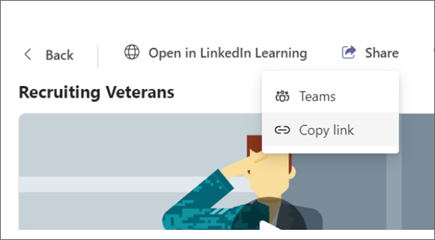
-
Một ngăn sẽ bật lên cùng với nối kết đã sao chép.










